日中、夜間などに応じて色温度を下げ、目を保護するソフトです。
「Automatic」モードでは昼間は 5000K 100% の明るさ、夜は 3400K 80% の明るさに、「Manual」モードでは常に 3400K 80% の明るさに、「Paused」モードでは色温度の変更を一時停止します。
色温度の微調整などはできないものの、タスクトレイアイコンをクリックするだけでモード変更できるので、あまり難しいことを考えずに利用できるのが魅力です。
Iris mini の使い方
ダウンロード と インストール
- 提供元サイトへアクセスし、「Download “Iris-mini-0.4.1-Installer-Windows”」ボタンをクリックしてダウンロードします。
※ Mac 版、Linux 版をダウンロードする場合はそれぞれのボタンをクリックしてダウンロードします。 - ダウンロードしたセットアップファイル(iris-mini-0.4.1-installer.exe)からインストールします。
使い方
基本的な使い方
本ソフトを起動すると、「Automatic」モードが採用されており自動で色温度が調整、変更されます。システムトレイの


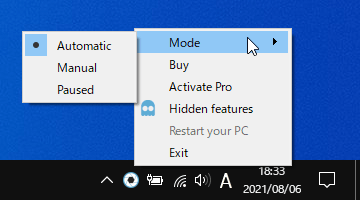
タスクトレイアイコンの右クリックメニュー
- Automaitc
自動モードです。
昼間は 5000K 100% の明るさ、夜間は 3400K 80% の明るさになります。
昼間と夜間の間は、少しずつ色温度が調整されていきます。
Automatic モード
- Manual
手動モードです。
常に 3400K 80% の明るさに固定されます。
Manual モード
- Paused
一時停止モードです。
本ソフトを実行していない状態の明るさになります。
Paused モード
隠し機能
タスクトレイの
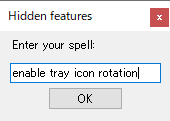
隠し機能コマンド入力画面
「enable tray icon rotation」のように入力して「OK」ボタンをクリックすると、その機能が有効になります。
※ 色温度変更時にタスクトレイのアイコンが回転する機能を有効にします。無効にする場合は「disable tray icon rotation」と入力します。
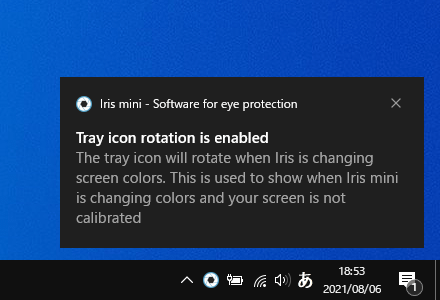
隠し機能が有効になったメッセージ
隠し機能に入力して利用できる機能についての詳しくは 提供元サイトの隠し機能解説ページにて確認できます。
ただし、隠し機能については でないと利用できない機能が多いようです。
更新履歴
※ 機械翻訳で日本語にしています。
Version 0.4.1 (2019/06/18)
- CPUの問題を修正しました
- 範囲を拡大するための隠し機能を追加しました
- About の隠し機能を追加
- ソフトウェアがプロでない場合、いくつかの隠された機能が利用可能になりました
Version 0.4.0 (2018/07/03)
- 古いサービスが停止しているため、Irismini の自動位置検出が修正されました
Version 0.3.9.1 (2018/03/27)
- Windows 7 での起動時の黒い画面を修正する必要があります
ユーザーレビュー
-
まだレビューが投稿されていません。
このソフトの最初のレビューを書いてみませんか?

